在使用电脑连接WiFi的过程中,有时会出现输入密码错误的情况。这时候,我们需要找到正确的解决方法来重新输入密码,以便恢复网络连接。本文将为大家介绍一些解决方法和需要注意的事项。
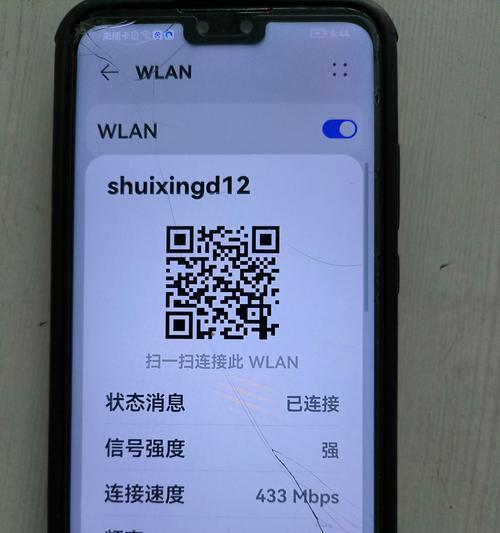
检查密码是否正确
在重新输入WiFi密码之前,首先要确保密码输入是正确的。可以通过以下步骤进行检查:
1.确认WiFi密码是否变动;
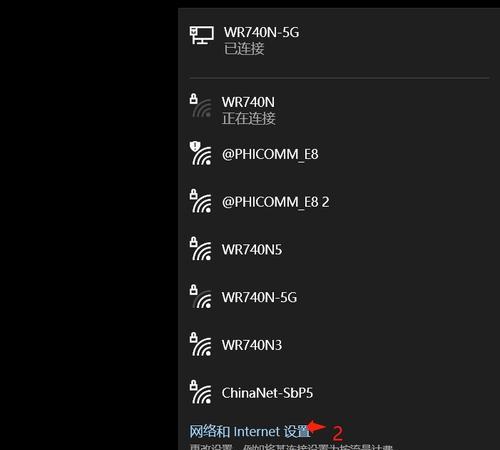
2.检查电脑键盘是否存在按键问题;
3.确保密码区分大小写。
确认网络是否正常
在重新输入WiFi密码之前,也需要确保网络本身没有问题。可以采取以下步骤进行确认:
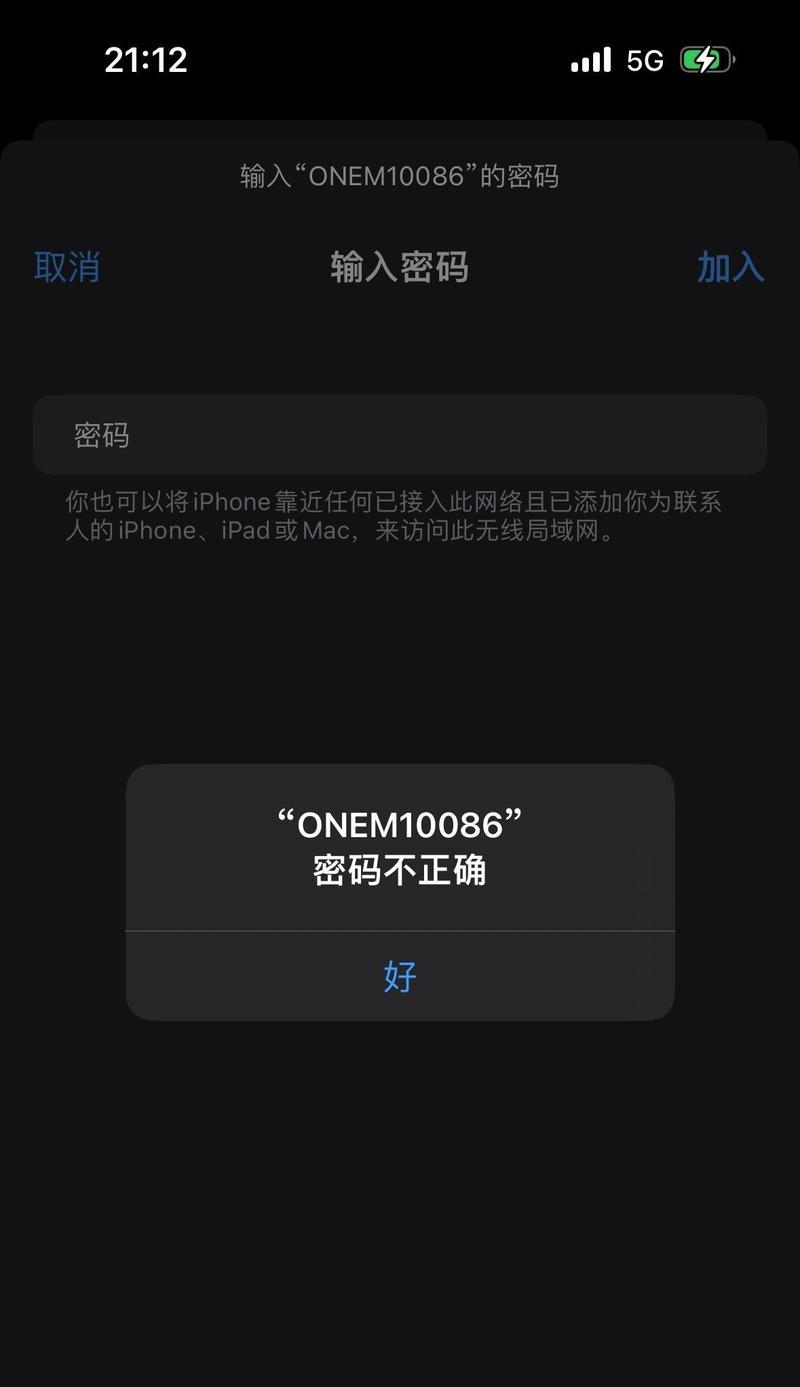
1.检查其他设备是否可以正常连接WiFi;
2.尝试连接其他可用网络,如移动热点。
重启电脑和路由器
有时候,电脑和路由器的缓存可能会导致输入密码错误的问题。可以通过以下方法进行重启:
1.关闭电脑和路由器电源;
2.等待数分钟后重新开启电源。
更新无线网卡驱动程序
无线网卡驱动程序的老旧或不兼容版本也可能导致密码输入错误。可以通过以下步骤进行更新:
1.打开设备管理器,找到无线网卡;
2.右键单击无线网卡,选择“更新驱动程序”;
3.网络连接中断后重新连接WiFi。
重置网络设置
重置网络设置可以清除电脑中的网络缓存和配置文件,可能有助于解决密码输入错误的问题。可以按照以下方法进行操作:
1.打开“控制面板”,进入“网络和共享中心”;
2.点击“更改适配器设置”;
3.右键单击WiFi连接,选择“属性”;
4.在弹出的对话框中,点击“Internet协议版本4(TCP/IPv4)”,再点击“属性”;
5.在弹出的对话框中,点击“使用下面的DNS服务器地址”,将两个地址设置为自动获取,点击确定。
更改WiFi密码
如果以上方法均无效,可以尝试更改WiFi密码:
1.登录路由器管理界面,找到WiFi设置选项;
2.更改密码为新的安全密码,并保存设置;
3.在电脑上重新连接WiFi,输入新的密码。
关闭防火墙和安全软件
有时候,防火墙或安全软件可能会干扰WiFi连接,导致密码输入错误。可以尝试关闭防火墙和安全软件,然后重新输入密码。
联系网络服务提供商
如果以上方法仍然无效,建议联系网络服务提供商寻求帮助。他们可能会提供进一步的技术支持或派遣工程师检修网络问题。
避免在公共场所连接未知WiFi
在公共场所,应尽量避免连接未知的WiFi网络,以免遭受网络安全问题。只在可信赖的WiFi网络上输入密码,确保网络连接的安全性。
确认WiFi信号强度
如果WiFi信号强度较弱,也可能导致密码输入错误。可以通过以下方法进行确认:
1.调整电脑位置,尽量靠近路由器;
2.尝试使用WiFi信号增强器。
检查路由器设置
有时候,路由器的设置可能导致密码输入错误。可以通过以下步骤进行检查:
1.登录路由器管理界面,检查是否启用了访客模式或MAC地址过滤;
2.确认密码是否设置为可见。
更新操作系统
电脑操作系统的老旧版本可能会导致密码输入错误。可以通过以下方法进行更新:
1.打开“设置”菜单,选择“更新与安全”;
2.点击“检查更新”,下载并安装最新的操作系统更新。
检查路由器固件更新
有时候,路由器固件的老旧版本可能导致密码输入错误。可以通过以下方法进行检查和更新:
1.登录路由器管理界面,找到固件更新选项;
2.检查是否有可用的固件更新,如有,按照提示进行更新。
清除DNS缓存
DNS缓存问题可能会导致密码输入错误。可以通过以下方法进行清除:
1.打开命令提示符窗口,输入“ipconfig/flushdns”,按回车键。
当电脑无法重新输入WiFi密码并提示错误时,首先应检查密码的正确性,并确认网络是否正常。如果问题仍未解决,可以通过重启电脑和路由器、更新无线网卡驱动程序、重置网络设置等方法尝试修复。如果一切尝试都无效,可以联系网络服务提供商或寻求专业人士的帮助。同时,在连接WiFi时要注意安全性,避免连接未知网络。及时更新操作系统和路由器固件,并定期清除DNS缓存,以保持网络稳定性和安全性。


